Add your promotional text...
BINA WEBSITE MUDAH
Untuk membuat website mudah, mulakan dengan menentukan tujuan laman web anda — sama ada untuk perniagaan, blog peribadi, atau portfolio. Tujuan ini membantu anda memilih gaya reka bentuk dan kandungan yang sesuai.
Seterusnya, pilih platform pembina laman web seperti Hostinger Website Builder atau WordPress. Platform ini memudahkan anda mereka laman tanpa perlu tahu coding. Kemudian, beli domain dan hosting — domain ialah nama laman (contoh: kosatim.com), manakala hosting ialah tempat menyimpan fail laman web.
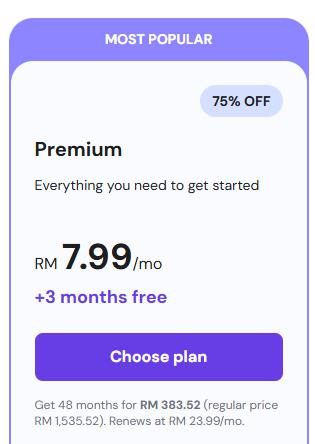
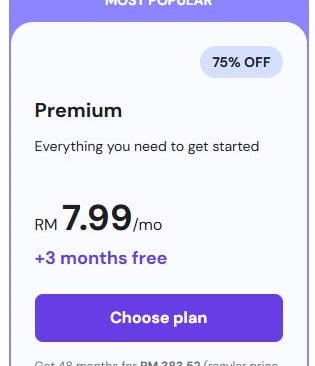
Untuk permulaan, saya sarankan, pilih pakej Premium dengan harga RM7.99/ bulan seperti rajah di sebelah/ di atas. Anda boleh upgred lagi kepada pakej lain yang lebih besar sesuai dengan saiz website anda nanti.
Akhir sekali, reka bentuk laman web anda menggunakan template sedia ada, ubah teks dan gambar mengikut citarasa, kemudian terbitkan (publish) laman tersebut. Setelah siap, laman web anda boleh dilihat oleh sesiapa sahaja di seluruh dunia.
Bagaimana? Rasa ada masalah? Sekarang dengan mudah anda boleh tanya ChatGPT. Tanya apa sahaja soalan, insyaAllah dia akan beritahu.
Apakah Kelebihan Anda Mempunyai Website Sendiri?
Saya beri 13 sebab kenapa penting & apa boleh anda buat dengan website sendiri!
1) Kredibiliti & profesionalisme
Impresi pertama: domain sendiri (contoh namaanda.com) nampak lebih sah dan meyakinkan berbanding hanya FB/IG.
Bukti sosial: letak testimoni, logo pelanggan, sijil atau media liputan — ini tingkatkan kepercayaan dan kadar conversion.
Kontrol penuh pada brand voice & visual — tak terikat dengan format platform pihak ketiga.
Tip action: letakkan “About”, “Contact”, dan sekurang-kurangnya satu testimoni di muka depan
2) Kawalan data & pemilikan
Anda miliki kandungan, senarai e-mel, database pelanggan — bukan platform lain.
Mudah migrate atau ubah host bila perlu tanpa kehilangan aset penting.
Tip action: simpan backup berkala dan eksport senarai e-mel secara berkala.
3) Buka 24/7 — lebih jualan & lead
Laman yang berfungsi 24 jam membolehkan orang baca produk, buat tempahan atau beli bila-bila masa.
Sesuai untuk bisnes yang nak jual digital product, tempahan janji temu, atau e-commerce.
4) Pelbagai cara jana pendapatan
Jual produk fizikal / digital (boleh guna WooCommerce/Shopify).
Langganan / keahlian (akses kandungan premium).
Affiliate & iklan (AdSense atau link affiliate).
Kursus online & konsultasi — jual akses atau sesi berbayar.
Donasi / crowdfunding — sesuai NGO atau komuniti.
Tip action: mulakan dengan 1 model (contoh: jual 1 produk digital), kemudian kembangkan.
5) Pemasaran yang lebih efektif (SEO + traffic)
Website boleh dioptimasi untuk Google (SEO): kata kunci, struktur URL, meta tag, schema.
Dengan blog + kandungan berkualiti anda boleh tarik trafik organik jangka panjang.
Gabungkan dengan media sosial + email marketing untuk ulang-kaji (retargeting).
Tip action: buat 3 artikel terbuka yang jawab soalan pelanggan anda — itu bantu SEO awal.
6) Data & analitik (keputusan berasaskan angka)
Pasang Google Analytics / Google Search Console untuk lihat: trafik, sumber, halaman popular, conversion.
Pantau KPI seperti: pengunjung unik, conversion rate, bounce rate, average order value (AOV).
Tip action: tetapkan satu tujuan (contoh: "dapat 10 lead sebulan") dan jejak ia sebagai conversion.
7) Pengalaman pengguna & teknikal penting
Mobile-first: lebih 50% pengguna datang dari telefon — pastikan responsive.
Kelajuan page: halaman laju = lebih conversion. Gunakan gambar tercompress, caching, dan CDN bila perlu.
SSL (https): wajib untuk kepercayaan & SEO.
Backup & update: update CMS/plugins dan buat backup automatik.
Aksesibiliti: pastikan teks boleh dibaca, gambar ada alt text, form mudah diisi.
Tip action: test laman di telefon sendiri dan minta 3 kawan cuba beli/isi borang — catat masalah.
8) Keselamatan & pematuhan
Gunakan kata laluan kuat, 2FA, had percubaan login.
Sediakan Privacy Policy, Terms, dan notis cookies jika kumpul data pengguna — penting untuk kepercayaan dan undang-undang privasi.
Tanda keselamatan pada checkout (SSL, trust seal) bagi e-commerce.
9) Kos & ROI (gambaran)
Kos utama: domain (tahunan), hosting (bulanan/tahunan), tema/plugin premium (jika perlu), mungkin kos reka bentuk.
ROI datang dari penjimatan masa, lebih pelanggan, dan peluang jualan baru. Banyak laman pulang modal dalam masa beberapa bulan hingga tahun bergantung promosi.
10) Skalabiliti & integrasi
Boleh tambah fungsi bila perlu: sistem tempahan, e-commerce, forum, LMS (kursus), sistem invois, API integrasi pembayaran.
Website membolehkan automasi (email follow-up, invois, reminder) yang jimat masa.
11) Checklist praktikal — sebelum publish
Pilih domain & daftar.
Pilih hosting (cek uptime, sokongan).
Pasang CMS / website builder (WordPress / Zyro / Wix).
Pilih template & buat struktur halaman.
Tambah kandungan utama: Home, About, Services/Shop, Contact, Privacy.
Pasang SSL & sambungkan domain.
Setup Google Analytics & Search Console.
Optimasikan SEO asas: title, meta description, URL, alt text.
Test mobile + speed + form.
Backup & security plugin, dan tetapkan proses kemaskini.
12) Struktur halaman contoh mengikut jenis laman
Bisnes / Syarikat: Home, About, Services, Pricing, Testimonials, Blog, Contact.
E-commerce: Home, Shop (kategori), Product pages, Cart, Checkout, FAQ, Return Policy.
Portfolio / Personal Brand: Home, Portfolio, Services, Testimonials, Blog, Contact.
Blog / Media: Home, Categories, Single Post, About, Subscribe.
NGO / Persatuan: Home, About, Programs, Events, Volunteer, Donate, Contact.
13) KPI mudah untuk mula jejak (bulan 1–3)
Trafik organik / referral / social.
Bilangan lead (borang / email signups).
Conversion rate (lead atau jualan / pengunjung).
Bounce rate & average time on page.
Revenue / month (jika e-commerce).


Apa perlu saya buat untuk buat website sendiri?
Mudah sahaja.. Ikuti langkah-langkah berikut:
🧩 Langkah 1: Tentukan Tujuan Website
Sebelum mula, jelas dulu apa tujuan anda:
TujuanContoh Kandungan🔹 BisnesProduk, perkhidmatan, testimoni, nombor untuk dihubungi🔹 Persatuan / NGOMaklumat ahli, aktiviti, sumbangan, borang keahlian🔹 Portfolio / PeribadiResume, projek, profil diri🔹 Blog / EdukasiArtikel, tips, panduan🔹 Jualan OnlineSenarai produk, troli, pembayaran
💡 Bila tahu tujuan, lebih senang pilih platform & reka bentuk yang sesuai.
🌐 Langkah 2: Pilih Nama Domain
Domain = alamat laman anda, contoh: kosatim.com
Pilih nama pendek, mudah diingat, dan relevan.
Boleh beli terus di Hostinger (atau Namecheap, Google Domains, dll).
🔸 Contoh:
Persatuan: kosatim.org
Perniagaan: meknaboutique.com
Peribadi: mekna.my.
🧭 Langkah 3: Guna Website Builder (Tanpa Coding)
Hostinger ada alat khas bernama Hostinger Website Builder (Zyro).
Langkahnya:
Dalam dashboard Hostinger, pilih menu “Website” → “Create or Migrate Website”.
Pilih Create a New Website.
Pilih “Hostinger Website Builder”.
Pilih template siap sedia — contoh:
Blog
Online store
Laman profil / syarikat
Klik “Start Building”.
🎨 Langkah 4: Ubahsuai Reka Bentuk
Sekarang anda boleh:
Tukar tajuk, teks, dan gambar
Tambah bahagian seperti Tentang Kami, Hubungi Kami, Produk, Blog
Seret dan lepas (drag & drop) elemen — tak perlu coding
🔧 Anda boleh juga ubah warna, font, atau susun atur mengikut gaya sendiri.
📤 Langkah 5: Tetapan Asas Sebelum publish:
Tambah logo dan favicon (ikon kecil di tab pelayar)
Semak SEO setting → tajuk laman, deskripsi, dan kata kunci
Pastikan pautan media sosial betul
🧰 Langkah 8 (Opsyenal): Guna WordPress
Kalau nak lebih fleksibel, anda boleh pilih WordPress semasa langkah 3 tadi.
WordPress sesuai kalau anda mahu:
Tulis blog
Guna plugin & tema profesional
Buat laman ahli atau e-commerce
🚀 Langkah 6: Publish Website
Bila siap, klik “Publish”.
Website anda akan terus online di domain anda, contoh:
https://kosatim.com
🔒 Langkah 7: Aktifkan SSL & E-mel
Hostinger akan beri:
SSL percuma (pastikan aktif supaya laman jadi https://)
Pilihan Email profesional (contoh: info@kosatim.com)


